Excel工资表自动生成工资条_详细图文教程
教你如何制作工资表

图5.17 个人所得税税率表
3. 美化个人所得税税率表
(1)自动套用格式 对标题行和基本数据区域自动套用格式中的“古典2”格式。
3. 美化个人所得税税率表
(2)设置字体
表名“个人所得税税率表”为宋体,12号字,加粗。选中表名所
在的A1单元格后,可通过工具栏
3. 美化个人所得税税率表
(4)调整行高 为突出表名,右击行号1,在快捷菜单中选择“行高”,打开“行高”对话框,将 其所在的第一行的行高调整为25。
任务3 工资核算 工资核算包括计算应发工资、失业保险
、养老保险、医疗保险、应税所得额、个 人所得税、实发工资,如图5.21所示。
任务描述
任务3 工资核算 —— 效果图
1.启动Excel 2003
选择“开始”→“程序”→“Microsoft Office”→“Microsoft Office Excel 2003”命令,如图5.2所示。
图5.2 启动Excel 2003
2.新建工作簿、保存工作簿
在Excel 2003界面的菜 单中选择“文件”→“新建”, 弹出“新建工作簿”任务窗格 ,如图5.3所示。可以选择“ 新建空白工作簿”、“根据现 有工作簿新建”或根据模板 新建。
图5.21 各项工资数据
任务3 工资核算 —— 解决方案
➢ 1. 计算应发工资 ➢ 2. 计算失业保险、养老保险、医疗保险 ➢ 3. 计算应税所得额 ➢ 4. 计算个人所得税 ➢ 5. 计算实发工资
1. 计算应发工资
应发工资为基本工资、职务津贴和午餐补贴之和。 第一个员工工资的计算过程为:单击选择H5单元格,选择工具栏的 按 钮,如图5.22所示。
单击工具栏的“保存”按 钮 。如是从未保存过的 文件,此时将弹出“另存为” 对话框,如图5.4所示。在 该对话框中选择工作簿文件 的保存位置,输入文件名, 之后单击“保存”按钮。
Excel制作打印工资条全程详解

Excel制作打印工资条全程详解2009-10-24 09:45使用Excel做工资统计,是很多中、小企业都会做的,但是如何让工资条打印既快速又漂亮是很多人头痛的问题,下面就提供几种综合解决方案,有需要的朋友可以根据自己的实际情况选择一种方案来操作。
一、人少好办事对于一些小企业或者办公室类型的公司来说,公司全体人数也不多,少的几个人,多的也就十几、二十人的样子,即便是每个人的工资条打成一张纸,也不会造成什么大的浪费,所以我们可以简单设置让其每条记录打印在一张纸上,这样是最简单快捷的方法了。
这里利用的是一种类似的“页眉”的方式实现每一页打印后都有一个“标题行”,这样保证工资的明细项目在工资条上体现,然后每一个“标题行”下方跟一条记录,最后打印出的效果就是工资条了,具体操作如下。
在Excel做好的工资表中,执行“文件”→“页面设置”命令,在打开的“页面设置”对话框中切换到“工作表”标签,单击“顶端标题行”右侧的按钮,在工作表中选择工资表的头部区域,然后单击回车键,使“页面设置”对话框如图 1所示,然后单击“确定”按钮使设置生效。
图 1 选择工资表的头部接下来单击“打印预览”按钮,使工作表呈打印预览状态,然后在“打印预览”对话框中单击“页边距”按钮,使打印预览对话框中显示出调整页边距的虚线,使用鼠标拖动“下边距”虚线至工作表第二行处,即最终效果为页面中显示的只有两行,一行是工资细目,一行是数据(如图 2),接下来就打印吧,打印出的每页纸中就是一位员工的工资条了。
图 2 拖动下边距小提示:这种打印工资条的方法是最简单,最安全(不容易出错),最快速的方法,当然弊端就是太浪费纸张了,如果公司人数稍微多一点,就不太适合了,不过你可以试试下面的方法。
二、妙用排序,轻松打印工资条工资条的最终结果就是一行工资明细目,一行员工对应的数据,通常做好的工资表都是只有第一行有数据工资细目,下面全部是数据,如果能从第二行开始,每一行的结尾都添加一行工资细目的数据就好了。
Excel工资表怎么做(步骤详解)

【超实用】Excel编制工资表步骤详解。
1 建立员工工资表并输入基本数据如下图:并输入4、参照表3-2-1中的数据输入第一列“职工代码”和第二列“姓名”。
5、光标放在C2单元格,单击“数据”→“有效性”菜单项,打开“数据有效性”对话框,如图3-2-1所示。
6、在“允许”列表中选择“序列”,在“来源”中输入“男,女”(用英文逗号隔开),单击“确定”按钮完成设置。
7、将光标移动到C2单元格右下角,当光标变为实心的十字形时,按住鼠标左键向下拖拉,将C2单元格的有效性控制复制到C列其他单元格。
——仅供参考图3-2-1数据有效性对话框8、根据表格3-2-1的数据输入“性别”、“年龄”“所属部门”和“职工类别”等数据,其中“所属部门”和“职工类别”两列数据采用有效性控制输入,最后结果如图3-2-2所示。
图3-2-2 2010年4月工资表2 计算“岗位工资”、“奖金”和“应发合计”分析或说明:IF函数可以根据设定的条件在相应单元格中自动填入数据。
在2010年4月工资表中,岗位工资和奖金根据每位员工的职工类别不同而有所不同,具体情况如下表3-2-2所示。
本任务是先用IF函数输入岗位工资和奖金,然后用公式“应发合计=基本工资+岗位工资+奖金”计算应发合计。
表3-2-2 岗位工资和奖金表步骤:1、光标放在H2单元格,单击“插入”→“函数”菜单项,在弹出的“粘贴函数”对话框中选择IF函数,单击“确定”按钮。
2、在弹出的“函数参数”对话框中,输入各项参数,如图3-2-3所示。
图3-2-3 if函数参数对话框之一3、用鼠标按住H2单元格右下角的填充柄向下拖拉复制函数,输入其他人员的岗位工资。
4、打开素材文件夹中的“销售额.doc”文档,单击“编辑”→“复制”菜单项,复制全部数据。
5、光标放在工作表sheet2的A1单元格,单击“编辑”→“粘贴”菜单项,将Word文档表格中的数据转换成Excel工作表,双击工作表标签“sheet2”,将其重命名为“销售表”。
某企业工资表生成工资条
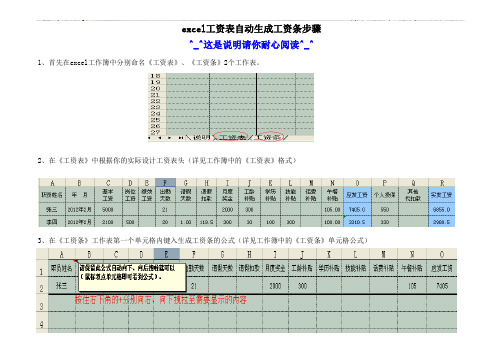
excel工资表自动生成工资条步骤
^_^这是说明请你耐心阅读^_^
1、首先在excel工作簿中分别命名《工资表》、《工资条》2个工作表。
2、在《工资表》中根据你的实际设计工资表头(详见工作簿中的《工资表》格式)
3、在《工资条》工作表第一个单元格内键入生成工资条的公式(详见工作簿中的《工资条》单元格公式)
工资表效果图
以上介绍供您参考。
这种工资表自动生成工资条的方式不受人数限制和工资表头内容的影响,它完全可以根据您的需求自动生成N人数的工资条。
本文档是excel格式,由于受版面所限无法将工资表头、工资条展示给大家,请下载使用,供大家相互学习^_^。
excel表格设置自动计算工资的教程

excel表格设置自动计算工资的教程
excel表格设置自动计算工资的教程自动计算工资步骤1:打开填制好数据的工资表。
选择需要计算结果的单元格,点击编辑栏上面的“插入函数”
excel表格设置自动计算工资的教程图1excel表格设置自动计算工资的教程图2 自动计算工资步骤2:在弹出窗口,选择求和函数:sum,点击确定
excel表格设置自动计算工资的教程图3 自动计算工资步骤3:再次确认后,返回excel文档,可以看到刚才选择的单元格已经有了计算结果。
excel表格设置自动计算工资的教程图4 自动计算工资步骤4:其他类似需要计算的单元格,可以直接复制单元格,出现提示“复制公式”。
excel表格设置自动计算工资的教程图5 自动计算工资步骤5:自定义计算。
刚才的是直接求和,下面我们来看看怎么样自定义的方式计算。
就是有些不能直接是简单的求和之类的。
需要用到加、减的时候,就要自定义计算公式了。
excel表格设置自动计算工资的教程图6 自动计算工资步骤6:选择需要计算的结果的单元格,点击编辑栏,输入等号“=”。
点击需要计算的单元格,然后再输入运算符号,如“+”、“-”等。
再点击第二个单元格,依次类推。
最后回车结果公式的输入,此
时就得到计算结果了。
excel表格设置自动计算工资的教程图7 自动计算工资步骤7:同样的方法,复制这个已经计算了单元格到其他需要的单元格上面。
公式就直接复制过去了。
excel表格设置自动计算工资的教程图8看了excel表格设置自动计算工资的教程。
excel 工资表 逐条 打印
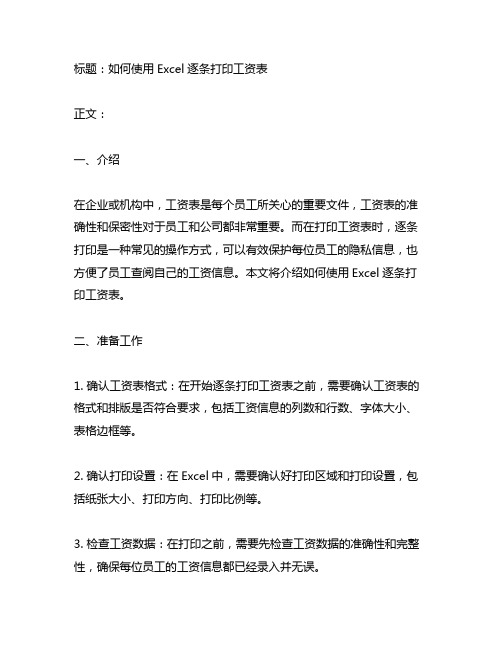
标题:如何使用Excel逐条打印工资表正文:一、介绍在企业或机构中,工资表是每个员工所关心的重要文件,工资表的准确性和保密性对于员工和公司都非常重要。
而在打印工资表时,逐条打印是一种常见的操作方式,可以有效保护每位员工的隐私信息,也方便了员工查阅自己的工资信息。
本文将介绍如何使用Excel逐条打印工资表。
二、准备工作1. 确认工资表格式:在开始逐条打印工资表之前,需要确认工资表的格式和排版是否符合要求,包括工资信息的列数和行数、字体大小、表格边框等。
2. 确认打印设置:在Excel中,需要确认好打印区域和打印设置,包括纸张大小、打印方向、打印比例等。
3. 检查工资数据:在打印之前,需要先检查工资数据的准确性和完整性,确保每位员工的工资信息都已经录入并无误。
三、逐条打印步骤1. 选择所需行数:首先在Excel中选中需要打印的工资信息所在行,可以通过点击行号来选中多行数据。
2. 打开打印设置:点击Excel工具栏中的“文件”选项,选择“打印”以进入打印设置页面。
3. 设置打印区域:在打印设置页面中,可以设置打印区域,选择“选定区域”以确定只打印选中的工资信息行。
4. 预览打印效果:在设置完打印区域后,可以预览打印效果,确认每位员工的工资信息是否符合要求。
5. 调整打印设置:根据需要,可以对打印设置进行调整,包括纸张大小、打印方向、打印比例等,以保证打印效果最佳。
6. 执行打印操作:确认好打印设置后,点击“打印”按钮,即可开始逐条打印工资表,每位员工的工资信息都会分别打印出来。
四、注意事项1. 隐私保护:在逐条打印工资表时,要特别注意保护员工的隐私信息,避免工资信息在打印过程中泄露。
2. 打印质量:确保打印机的墨盒充足、纸张状态良好,以保证打印出的工资表清晰可读。
3. 打印顺序:在逐条打印工资表时,要按照相应的顺序进行打印,确保每位员工的工资信息都能准确对应。
五、结束语逐条打印工资表是一种常见的操作方式,可以有效保护员工的隐私信息,也方便了员工查阅自己的工资信息。
Excel快速制作工资条的7种方法

Excel快速制作工资条的7种方法
要是实在想不出什么办法,可用前1——4种办法
1、就用排序法!
在辅助列中输入1.2.3...这样的序列号,再复制该序列到下面的行、在表格下粘贴相同行数的标题行,然后根据辅助列排序。
2.插入行法(单行标题)在辅助列中对角线输入数字,然后定位常量,插入整行。
然后复制标题行,再定位第1列空值,粘贴标题行。
3.插入行法(双行标题)如果是标题行含合并单元格的2行标题,则在拖入行后再次定位插入行,然后再粘贴。
4.替换生成引用法、复制引用位置,然后替换成公式引用,然后粘贴标题行。
5.VLOOKUP函数法、
=VLOOKUP($A10,$A$1:$G$6,COLUMN(B1),0)
6、=OFFSET(Sheet1!A$2,ROW()/2+1,0),先把标题复制第二个表——输入公式——填充公式所在行——同时选中标题和公式所在行——同时向下拖
7、=IF(MOD(ROW(),2)=1,OFFSET(Sheet1!A$2,ROW()/2+1,0))、操作方法同上图一样。
EXCEL自动生成工资条方法
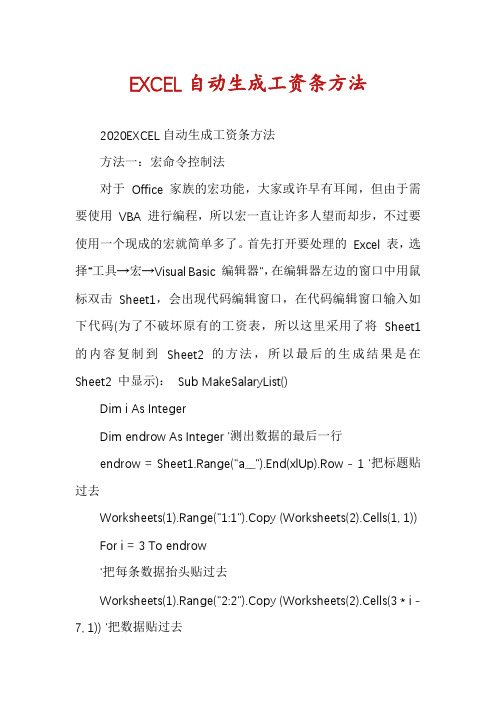
EXCEL自动生成工资条方法2020EXCEL自动生成工资条方法方法一:宏命令控制法对于Office 家族的宏功能,大家或许早有耳闻,但由于需要使用VBA 进行编程,所以宏一直让许多人望而却步,不过要使用一个现成的宏就简单多了。
首先打开要处理的Excel 表,选择“工具→宏→Visual Basic 编辑器”,在编辑器左边的窗口中用鼠标双击Sheet1,会出现代码编辑窗口,在代码编辑窗口输入如下代码(为了不破坏原有的工资表,所以这里采用了将Sheet1 的内容复制到Sheet2 的方法,所以最后的生成结果是在Sheet2 中显示):Sub MakeSalaryList()Dim i As IntegerDim endrow As Integer '测出数据的最后一行endrow = Sheet1.Range("a__").End(xlUp).Row - 1 '把标题贴过去Worksheets(1).Range("1:1").Copy (Worksheets(2).Cells(1, 1)) For i = 3 To endrow'把每条数据抬头贴过去Worksheets(1).Range("2:2").Copy (Worksheets(2).Cells(3 * i - 7, 1)) '把数据贴过去Worksheets(1).Range(Cells(i, 1), Cells(i, 256)).Copy (Worksheets(2).Cells(3 * i - 6, 1)) Next iEnd Sub关闭编辑器,将自动返回到刚才的Excel 表,选择“工具→宏→宏”,将弹出如下对话框:点击“执行”,将在Sheet2 生成如Gz-2 所示的转换成工资条,怎样,不复杂吧。
当然,如果你的表总Sheet2 已经输入了别的内容,就可以将他复制到Sheet3 来生成,代码修改也很简单,把其中的Sheet2 修改成Sheet3 就可以了,其它代码不变。
- 1、下载文档前请自行甄别文档内容的完整性,平台不提供额外的编辑、内容补充、找答案等附加服务。
- 2、"仅部分预览"的文档,不可在线预览部分如存在完整性等问题,可反馈申请退款(可完整预览的文档不适用该条件!)。
- 3、如文档侵犯您的权益,请联系客服反馈,我们会尽快为您处理(人工客服工作时间:9:00-18:30)。
Excel工资表自动生成工资条_详细图文教程
简介:每个月发工资条一直是人事或财务部门的一大痛点。
看花眼的工资表如何快速变成工资条?下面介绍excel工资表自动生成工资条的方法,简洁易操作!帮助大家更好地进行工资条发放工作。
工具:Excel 2016、蚂蚁工资条群发工具
步骤:第一步:打开计算完成的excel工资表,选定表格最右边的一列空白列作为辅助列(此表格为L 列);在第一名员工对应行的单元格即L3中输入数字1,L4中输入数字2,填充整列。
第二步:复制刚刚输入的数列到该列下方
第三步:选中L列任一单元格,点击菜单栏【数据】选项卡,选择排序中的【升序】符号。
如下图所示,L列会自动按数字大小排序,每行员工工资下会生成一行空行。
第四步:选择工资表表头数据,按“Ctrl+C”复制表头;
然后选中工资表数据部分,选择【开始】选项卡,在【编辑】模块中,点击【查找和选择】,在【定位条件】中选择【空值】。
第五步:工资表的所有空值被选中,按“C trl+V"粘贴表头数据,再设置一下边框格式和底纹,工资条便制作完成啦!
制作完成的工资条可以打印裁剪或者截图发放给员工。
如若企业人数众多,薪资项目繁杂,那么这种方法较为繁琐也容易出错,便不适用。
推荐大家使用电子工资条发放工具,一键群发工资条,省去剪纸条的麻烦。
小编使用的是【蚂蚁工资条】系统,操作简洁易用,安全可靠。
可以通过短信、邮件还有微信的方式将工资条发放给员工。
下面说说蚂蚁工资条系统使用方法。
第一步:打开蚂蚁工资条首页,无需下载模板,在你日常使用的工资表中加入一列手机号或者邮箱,直接上传工资表。
第二步:核对数据是否准确,数据无误直接点击页面底部的“下一步”。
第三步:立即发送或选择预约发送,员工可即刻收到带有工资条信息的短信或者邮件。
关注”蚂蚁工资条“公众号还可查看对应的微信工资条。
?。
